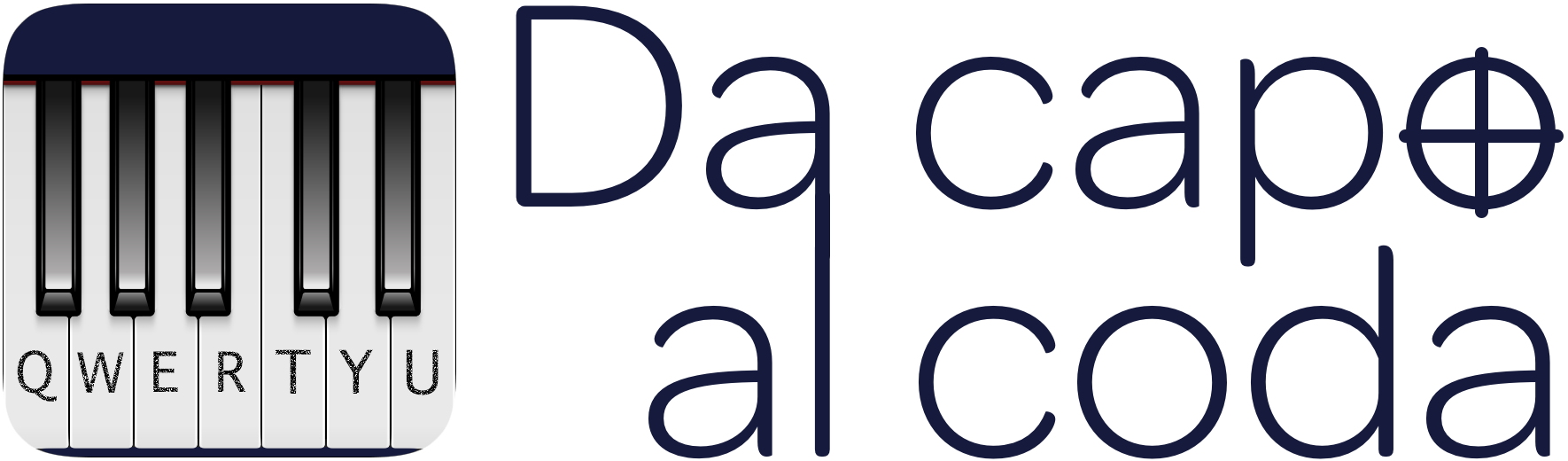Una de las cosas más tontas y necesarias para organizarte en el proceso de creación de una canción es poder crear notas de texto dentro de tu DAW. De esta forma puedes apuntar decisiones, ideas para añadir en la siguiente sesión de trabajo o simplemente cuestiones técnicas como la tonalidad o frecuencias que te gustaría mantener en la pista.
Estas herramientas son útiles sobre todo cuando vuelves a un proyecto tras mucho tiempo. En Ableton Live tenemos al menos tres alternativas para hacer este tipo de anotaciones y sobre eso va a tratar este pequeño artículo.
MNotepad
Este es un plugin que forma parte de la suite de plugins MFreeFxBundle de Melda Production, que se puede conseguir de manera gratuita con ciertas limitaciones como no poder guardar la configuración personalizada. Por poco dinero más se puede desbloquear toda la colección que incluye otros plugins muy interesantes.
Básicamente MNotepad es un editor de texto que podemos arrastrar a una pista como si fuera un ecualizador o cualquier instrumento. No afecta al sonido y podemos mantener notas asociadas al flujo de trabajo de la pista.
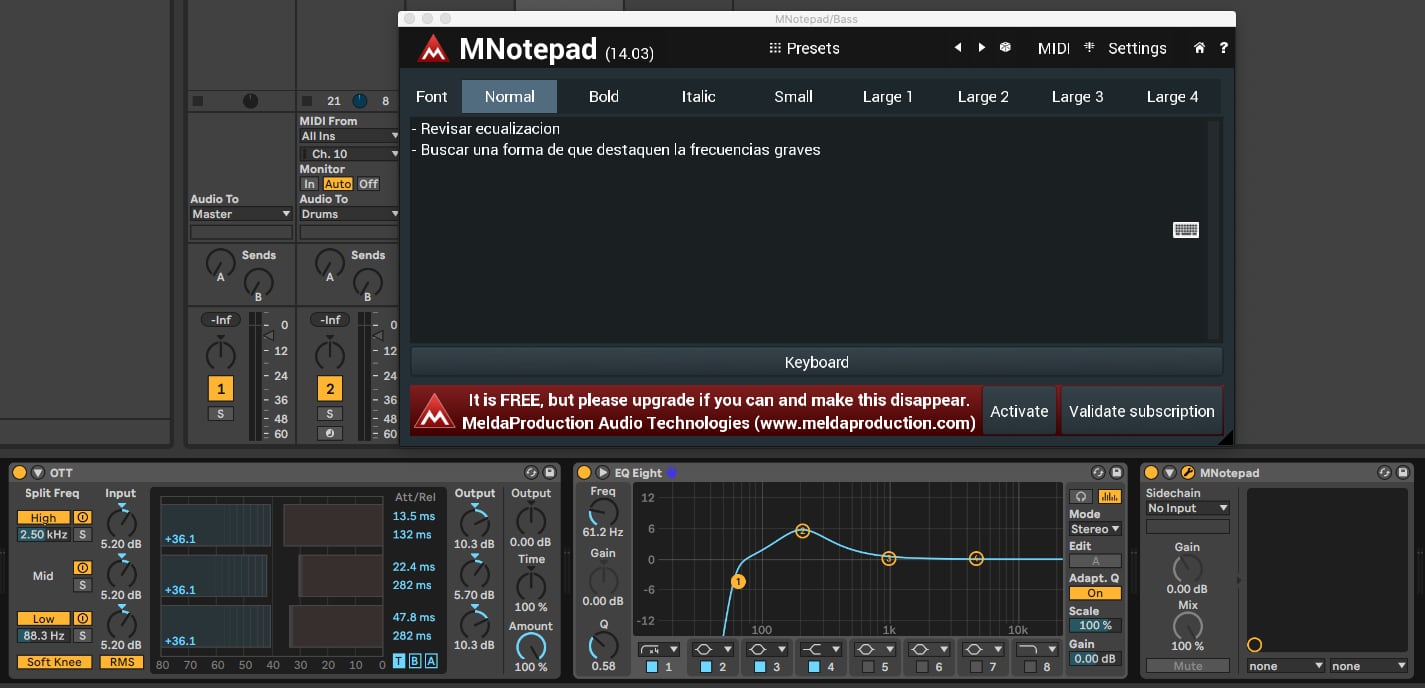
No tiene la mejor experiencia de usuario del mundo pero es una solución aceptable.
NTPD
Este plugin de Max for Live hace lo mismo que el anterior, pero con estilo. Yo no tengo la versión Suite de Ableton Live y no lo puedo usar, pero sin duda es mejor opción. Sobre todo desde mi punto de vista como desarrollador de software, es importante la limpieza del diseño y la usabilidad.
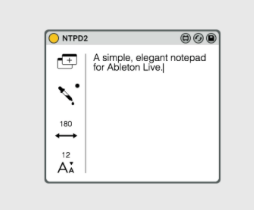
NTPD está ya en su versión 2 y cuesta la ridícula cantidad de 10 $.
Los textos de información de Ableton Live
Por último, tenemos una solución integrada dentro de Ableton Live que no mucha gente usa o conoce. Yo la he desconocido durante mucho tiempo.
Seguro que cuando comenzabais a aprender a usar Ableton Live teníais siempre la vista de información abierta para revisar qué significaba cada control. Luego, poco a poco comenzasteis a dejarla cerrada y ahora está así la mayoría del tiempo. Pues resulta que es una forma de documentar de forma personalizada pistas y clips en un proyecto.
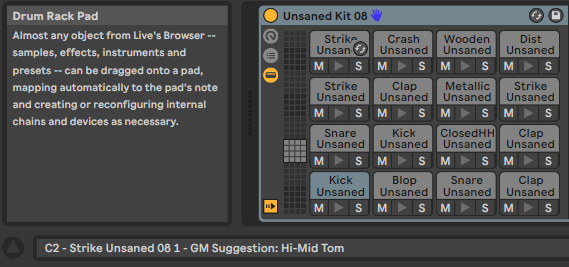
Podemos añadir información personalizada a pistas o clips y leerla dentro de esta vista. Para ello solo hay que usar el menú contextual sobre una vista o clip audio/midi y seleccionar "Edit info text".
Pasaremos a poder escribir en la vista de información y al sacar el foco fuera queda grabado. Cada vez que pasemos el ratón encima del clip o la pista aparecerá el texto en la vista de información.
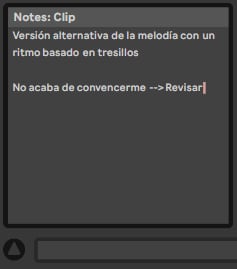
Finale
Como en cualquier actividad se pueden aplicar técnicas de productividad a la creación musical. Los problemas de recuperar el contexto del trabajo son más habituales si cabe en la creación musical porque una de las claves es dejar pasar tiempo entre escuchas para que surjan nuevas impresiones. A todo compositor o productor, aficionado o profesional, le ha pasado que al escuchar algo tras pasar una semana o dos, de pronto le sorprende para bien o al contrario, le parece una basura.
Es necesario poder recordar en que punto estaba el trabajo y aquí pueden ayudar las herramientas como las que he tratado en este artículo, pero requieren acompañarse de una estrategia. Por ejemplo, dejar una nota siempre en la pista master con el estado actual.
Yo mantengo además una ficha de cada proyecto musical que empiezo en Evernote que suelo rellenar antes de comenzar. En la ficha guardo una serie de datos de planificación como la estructura, tonalidad, escala, objetivos y la letra si es que tiene letra la canción. Quizás escriba sobre esto en otra ocasión.